Kysymys
Ongelma: Kuinka poistaa Bing AI Microsoft Edgessä?
Hei. Voinko poistaa Bing AI: n Microsoft Edgestä Windows-tietokoneellani?
Ratkaistu vastaus
Microsoft Edge on Microsoftin luoma verkkoselain, joka tulee vakiona Windowsin kanssa. Se tarjoaa useita ominaisuuksia, mukaan lukien Bing AI, joka on kokoelma tekoälyä ja konetta oppimisteknologiat, jotka auttavat käyttäjiä tekemään tietoisempia päätöksiä ja hankkimaan tarvitsemansa tiedot nopeasti.
Microsoft aloitti hakukoneensa Bing-version betajulkaisun A.I: n muodossa. chatbot powered by GPT-4, uusin iteraatio OpenAI: n suuresta kielimallista ChatGPT, 7. helmikuuta. Tämä uusi Bing AI Chatbot voi luoda vastauksia mihin tahansa kyselyyn ohjaamatta käyttäjiä muille verkkosivustoille. Bing AI Chatbot voi luonnostella sähköposteja, kirjoittaa esseitä tai runoja, auttaa ostopäätöksissä, luoda vertailukaavioita, analysoida tietoja ja suorittaa muita tehtäviä.
Vaikka Bing AI voi olla hyödyllinen monille käyttäjille, jotkut saattavat haluta välttää sitä. On useita syitä, miksi joku haluaa poistaa Bing AI: n asennuksen Microsoft Edgestä. Esimerkiksi:
- Tietosuojaongelmat: Jotkut käyttäjät eivät ehkä halua, että heidän selaustietojaan ja henkilökohtaisia tietojaan käytetään henkilökohtaisten hakutulosten tai suositusten tarjoamiseen.
- Suorituskykyongelmat: Bing AI voi hidastaa Microsoft Edgen toimintaa tai aiheuttaa muita suorituskykyongelmia tietyissä laitteissa.
- Henkilökohtainen mieltymys: Jotkut käyttäjät saattavat yksinkertaisesti pitää parempana perusselauskokemuksena ilman henkilökohtaisia suosituksia tai hakutuloksia.
Jos olet huolissasi Bing AI: hen liittyvistä tietosuoja- tai suorituskykyongelmista tai jos haluat vain enemmän perusselailukokemuksessa on useita vaihtoehtoja näiden ominaisuuksien poistamiseksi käytöstä tai poistamiseksi Microsoftilta Reuna. Voit seurata alla olevia vaiheittaisia ohjeita.
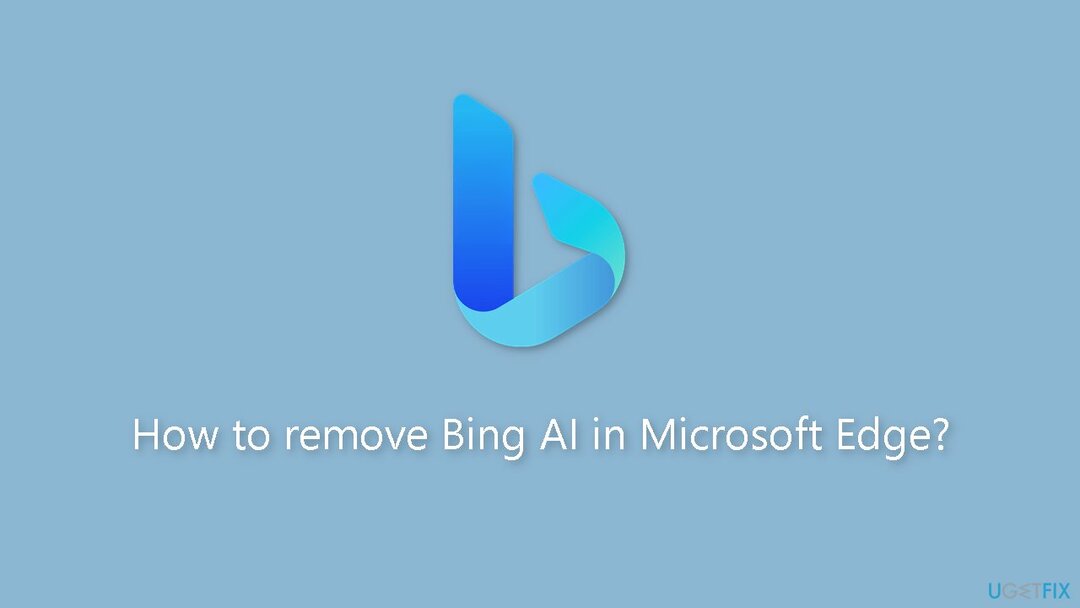
Ratkaisu 1. Muuta Microsoft Edgen asetuksia
Jos haluat palauttaa tietokoneesi huippusuorituskyvyn, sinun on ostettava lisensoitu versio Restoro Mac-pesukone X9 korjausohjelmisto.
- Avata Microsoft Edge.
- Klikkaa asetukset (kolmipisteinen) -painike, joka sijaitsee ikkunan oikeassa yläkulmassa.
- Valitse asetukset vaihtoehto avattavasta valikosta.
- Klikkaa Järjestelmä ja suorituskyky.
- Vuoro vinossa the Käynnistysvauhti vaihtoehto.
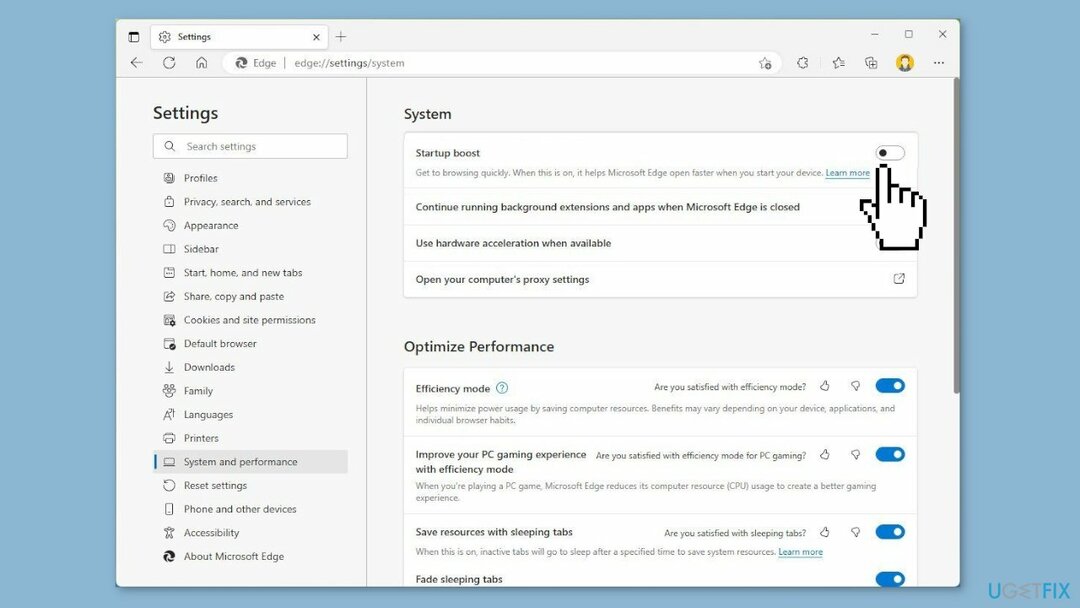
- Oikealla painikkeella päällä Microsoft Edge -sovellus -painiketta Tehtäväpalkki.
- Valitse Kiinnitä tehtäväpalkkiin vaihtoehto.
- Oikealla painikkeella päällä Microsoft Edge sovelluspainiketta Tehtäväpalkki uudelleen.
- Oikealla painikkeella päällä Microsoft Edge kontekstivalikossa.
- Valitse Ominaisuudet vaihtoehto.
- Vuonna Kohde asetus, lisää välilyönnin jälkeen seuraava vaihtoehto:
–disable-features=msUndersideButton
- Klikkaa Käytä -painiketta tallentaaksesi muutokset.
- Klikkaa OK -painiketta sulkeaksesi Ominaisuudet ikkuna.
Ratkaisu 2. Poista Bing Search
Jos haluat palauttaa tietokoneesi huippusuorituskyvyn, sinun on ostettava lisensoitu versio Restoro Mac-pesukone X9 korjausohjelmisto.
- Avaa alkaa valikosta.
- Klikkaa Asetukset-kuvake (rataskuvake).
- Vuonna Asetukset-ikkuna, Klikkaa Sovellukset.
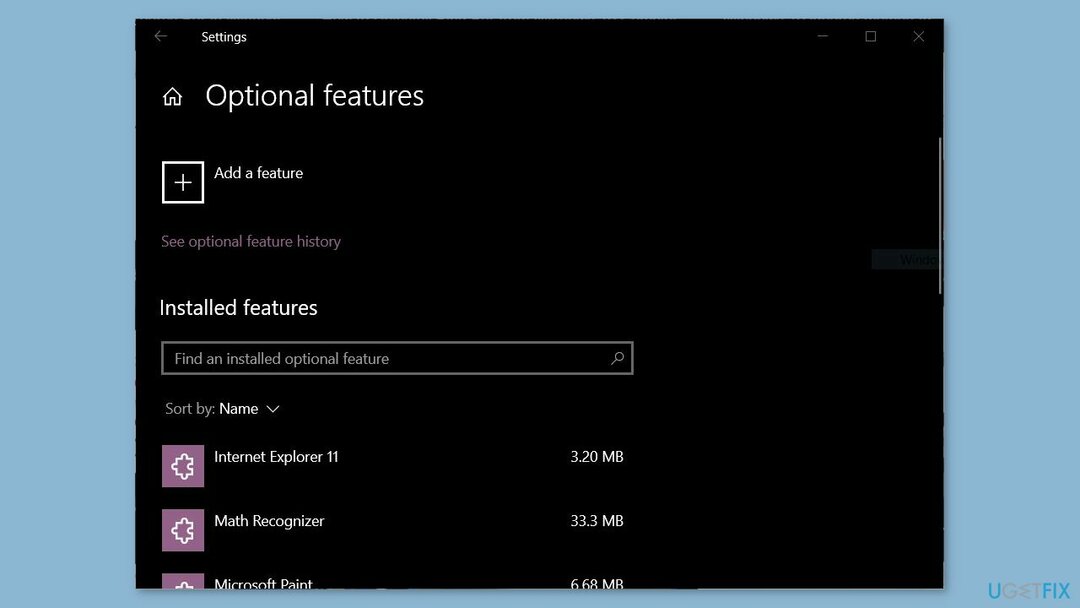
- Vieritä alas ja napsauta Valinnaiset ominaisuudet.
- Etsiä Microsoft Bing -haku asennettujen valinnaisten ominaisuuksien luettelossa.
- Klikkaa Microsoft Bing -haku vaihtoehto valita se.
- Klikkaa Poista asennus -painiketta.
- Suorita asennuksen poisto loppuun noudattamalla ohjeita.
Ratkaisu 3. Muokkaa rekisteriä
Jos haluat palauttaa tietokoneesi huippusuorituskyvyn, sinun on ostettava lisensoitu versio Restoro Mac-pesukone X9 korjausohjelmisto.
- Avaa alkaa valikosta.
- Etsiä regedit ja napsauta ylintä tulosta avataksesi Rekisterieditori.
- Selaa seuraavaan polkuun:
HKEY_LOCAL_MACHINE\SOFTWARE\Policies\Microsoft
- Oikealla painikkeella päällä Microsoft näppäin, valitse Uusi, ja napsauta Avain. Nimeä avain Reuna ja paina Tulla sisään.
- Oikealla painikkeella äskettäin luodussa Reuna näppäin, valitse Uusi, ja napsauta DWORD 32-bittinen (arvo). Nimeä avain HubsSidebar käytössä ja paina Tulla sisään.
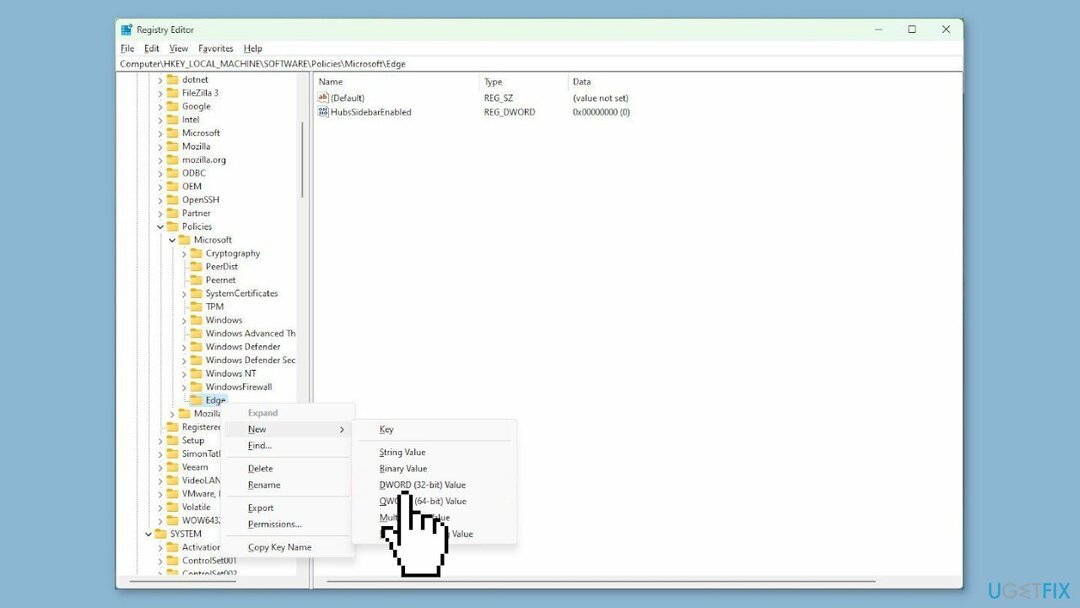
- Tuplaklikkaus äskettäin luodussa HubsSidebar käytössä avain ja aseta se arvo to 0. Klikkaa OK -painiketta tallentaaksesi muutokset.
- Avata Microsoft Edge.
- Kirjoita seuraava polku osoitepalkkiin ja paina Tulla sisään:
edge://politiikka
- Klikkaa Lataa käytännöt uudelleen -painiketta Käytä muutokset.
- Kun vaiheet on suoritettu, Microsoft Edgen ei pitäisi enää näyttää Bing (Discover) -kuvake tai sivupalkki.
Optimoi järjestelmäsi ja tee siitä tehokkaampi
Optimoi järjestelmäsi nyt! Jos et halua tarkastaa tietokonettasi manuaalisesti ja yrittää löytää ongelmia, jotka hidastavat sitä, voit käyttää alla lueteltua optimointiohjelmistoa. Ugetfix.com-tiimi on testannut kaikki nämä ratkaisut varmistaakseen, että ne auttavat parantamaan järjestelmää. Jos haluat optimoida tietokoneesi yhdellä napsautuksella, valitse jokin seuraavista työkaluista:
Tarjous
tee se nyt!
ladatatietokoneen optimoijaOnnellisuus
Takuu
tee se nyt!
ladatatietokoneen optimoijaOnnellisuus
Takuu
Jos et ole tyytyväinen Restoroon ja uskot, että se ei parantanut tietokonettasi, ota rohkeasti yhteyttä! Ole hyvä ja anna meille kaikki ongelmaasi liittyvät tiedot.
Tämä patentoitu korjausprosessi käyttää 25 miljoonan komponentin tietokantaa, jotka voivat korvata vaurioituneen tai puuttuvan tiedoston käyttäjän tietokoneelta.
Vioittuneen järjestelmän korjaamiseksi sinun on ostettava lisensoitu versio Restoro haittaohjelmien poistotyökalu.Vioittuneen järjestelmän korjaamiseksi sinun on ostettava lisensoitu versio Mac-pesukone X9 haittaohjelmien poistotyökalu.
Käytä maantieteellisesti rajoitettua videosisältöä VPN: n avulla
Yksityinen Internet-yhteys on VPN, joka voi estää Internet-palveluntarjoajasi hallitus, ja kolmannet osapuolet eivät voi seurata verkkoasi ja voit pysyä täysin nimettömänä. Ohjelmisto tarjoaa omistettuja palvelimia torrentia ja suoratoistoa varten, mikä varmistaa optimaalisen suorituskyvyn eikä hidasta sinua. Voit myös ohittaa maantieteelliset rajoitukset ja tarkastella palveluita, kuten Netflix, BBC, Disney+ ja muita suosittuja suoratoistopalveluita ilman rajoituksia, riippumatta siitä, missä olet.
Älä maksa kiristysohjelmien tekijöille – käytä vaihtoehtoisia tietojen palautusvaihtoehtoja
Haittaohjelmahyökkäykset, erityisesti lunnasohjelmat, ovat ylivoimaisesti suurin vaara kuvillesi, videoillesi, työ- tai koulutiedostoillesi. Koska kyberrikolliset käyttävät vankkaa salausalgoritmia tietojen lukitsemiseen, sitä ei voi enää käyttää ennen kuin lunnaat bitcoinina on maksettu. Sen sijaan, että maksaisit hakkereille, sinun tulee ensin yrittää käyttää vaihtoehtoa elpyminen menetelmiä, jotka voivat auttaa sinua palauttamaan ainakin osan kadonneista tiedoista. Muuten voit myös menettää rahasi tiedostoineen. Yksi parhaista työkaluista, joka voi palauttaa ainakin osan salatuista tiedostoista - Data Recovery Pro.